[etc.] WebStorm ShortCut 단축어 추가하기
May 21, 2020
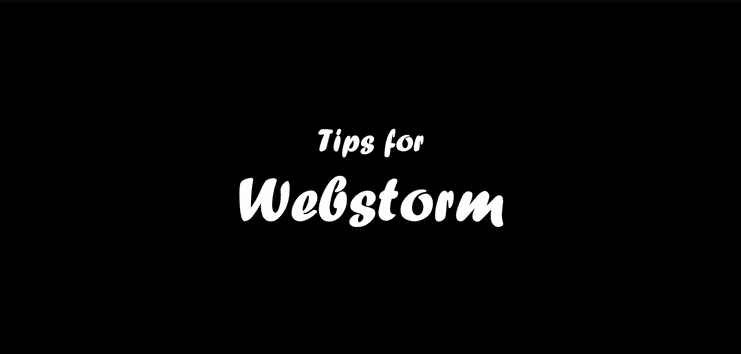
1. ShortCut 설정 창으로 이동하기
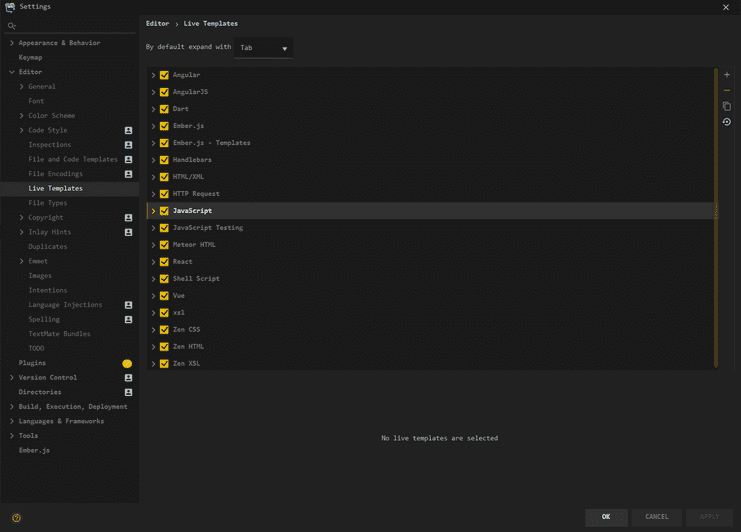
- Webstorm - Preferences - Editor - Live Templates - (JavaScript 선택)
- 우측의 + 버튼 클릭 - Live Templates 클릭
2. 단축어 설정하기
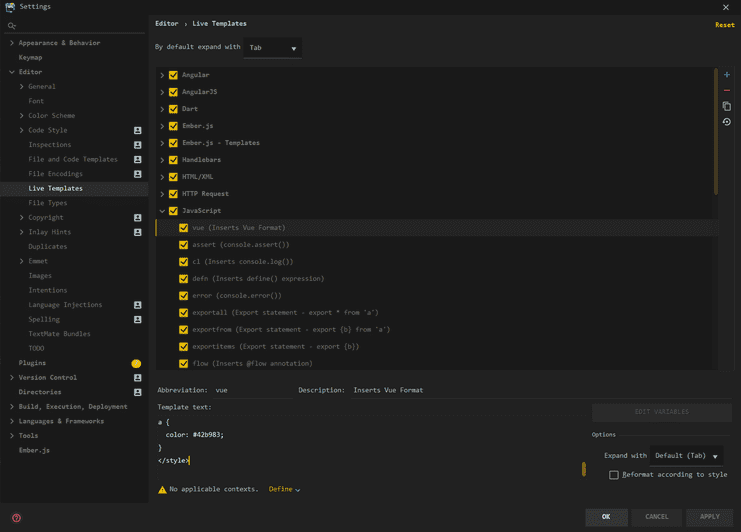
- Abbreviation 입력창에 단축어 설정
- Description 입력창에 설명 추가
- Template text 입력창에 탬플릿 추가
- 하단의 Define 드롭다운을 눌러 탬플릿을 사용할 수 있도록 하려는 파일 형식 선택
3. 실제 사용하기
- 에디터에 단축어를 입력한 후 tab 키를 누르면 사용 가능하다.
- default 설정은 tab으로 적용되어 있으며, Webstorm - Preferences - Editor - Live Templates 에서 변경 가능하다.
4. Vue 추천 단축어
<template>
<div></div>
</template>
<script>
export default {
name: '',
props: [],
data() {
return {};
},
computed: {},
created() {},
mounted() {},
watch: {},
methods: {},
components: {},
};
</script>
<style scoped lang="scss">
@import '';
</style>